您好,登录后才能下订单哦!
作者:学 无 止 境
QQ交流群:454544014
注意:
《企业云桌面》系列博文是《企业云桌面规划、部署与运维实践指南》的基础部分,因为书中内容涉及非常多,非常全面,所以基础部分将以博文的形式给读者展现,将在书中引用。
《企业云桌面规划、部署与运维实践指南》将以某社保中心云桌面为中心,采用VMware Workstation Pro 12.5.2在1台物理机上模拟。读者按书中的步骤一步一步去做,就可以实现。
1) 虚拟化主机的的计算机、IP、等信息如表2-1所示。
编号 | 项目 | 值 | 备注 |
1 | 角色 | 桌面虚拟化主机 | |
2 | 软件 | VMware-VMvisor-Installer-6.5.0-4564106.x86_64.iso | |
3 | 计算机名 | 111-CTXdb01.i-zhishi.com 121-CTXLic01.i-zhishi.com 131-CTXSF01.i-zhishi.com 141-CTXDDC01.i-zhishi.com 151-CTXXA01.i-zhishi.com | |
4 | IP | 10.1.1.111~10.1.1.151 | |
5 | 操作系统 | Red Hat Enterprise Linux 6 64 位 | |
6 | CPU | inter(R) Xeon(R) CPU E5-2609 v3 @1.90GHz (2 CPUs) | |
7 | 内存 | 4GB | |
8 | 硬盘 | 500GB | |
9 | 网卡 | 8张 |
2) 准备-虚拟机-文件夹
111-CTXdb01.i-zhishi.com
121-CTXLic01.i-zhishi.com
131-CTXSF01.i-zhishi.com
141-CTXDDC01.i-zhishi.com
151-CTXXA01.i-zhishi.com
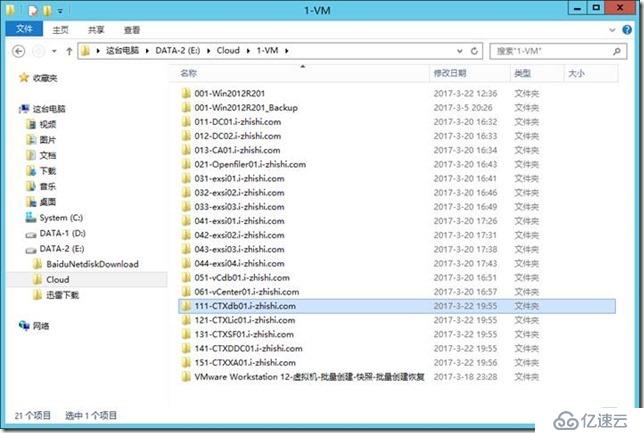
3) 准备-模板机
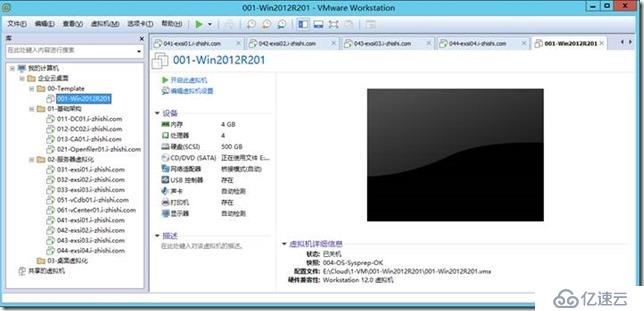
4) 打开VMware虚拟机主界面
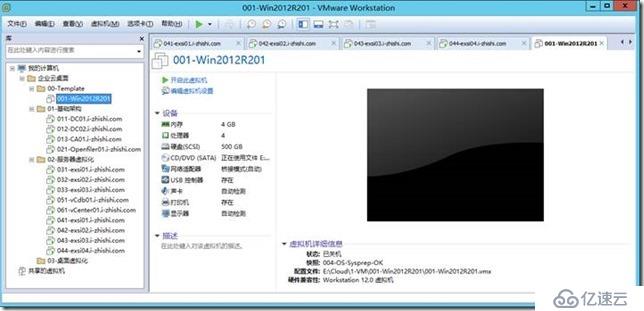
5) 选择-虚拟机-快照-快照管理器
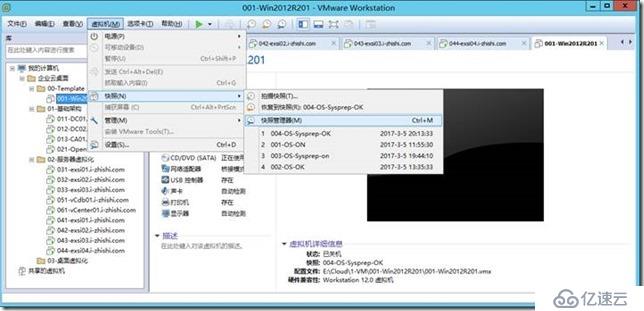
6) 选择-快照管理器
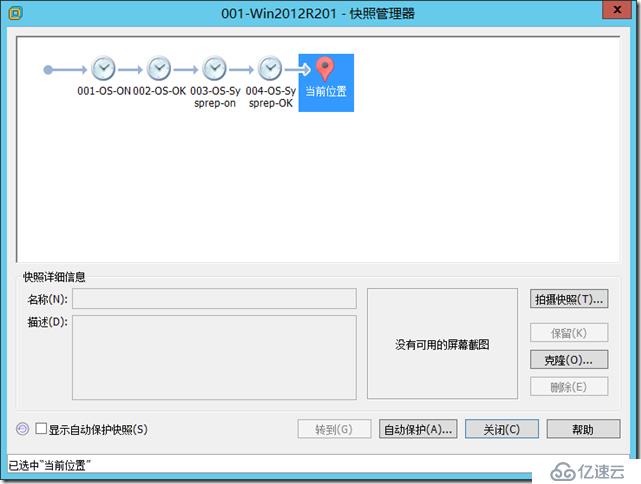
7) 选择-克隆

8) 选择-下一步
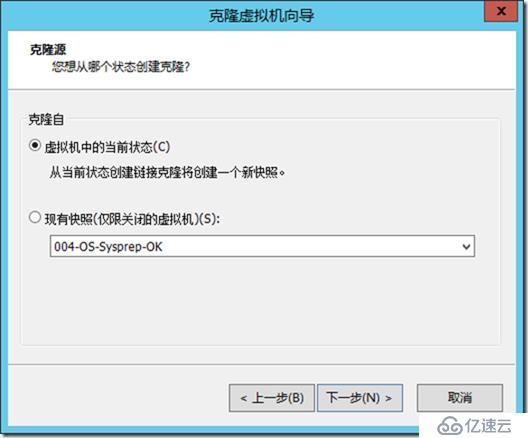
9) 选择-下一步
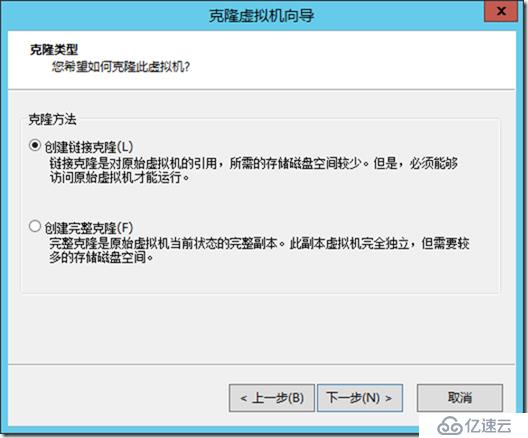
选择-创建完整克隆
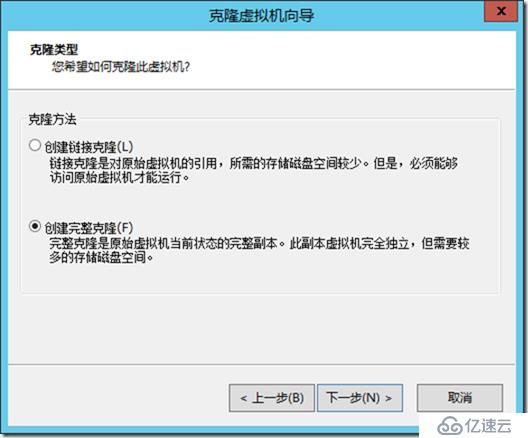
10) 选择-下一步
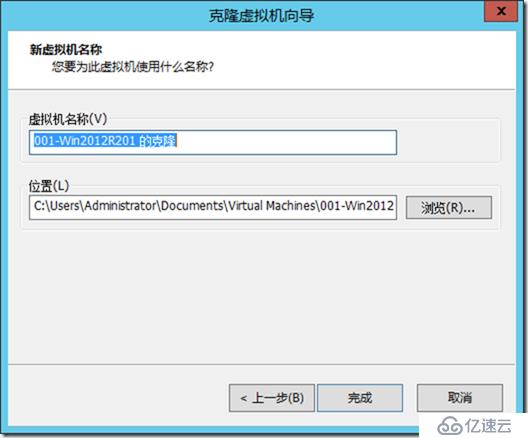
111-CTXdb01.i-zhishi.com
E:\Cloud\1-VM\111-CTXdb01.i-zhishi.com
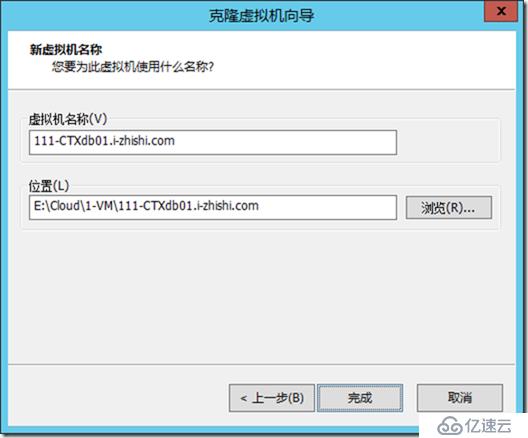
11) 选择-完成
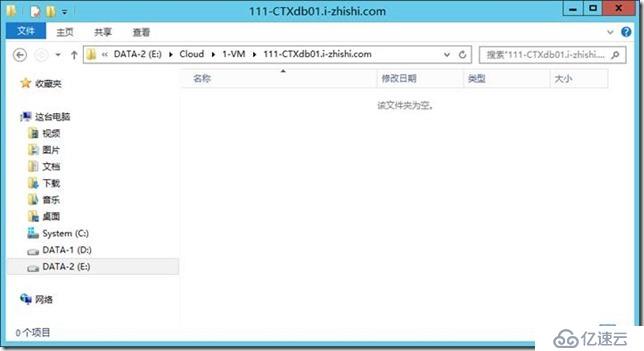
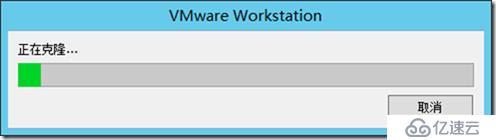
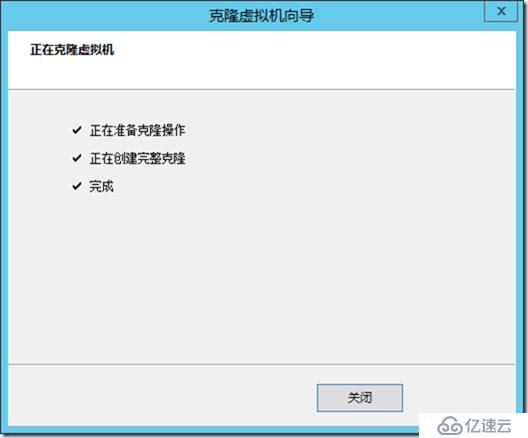
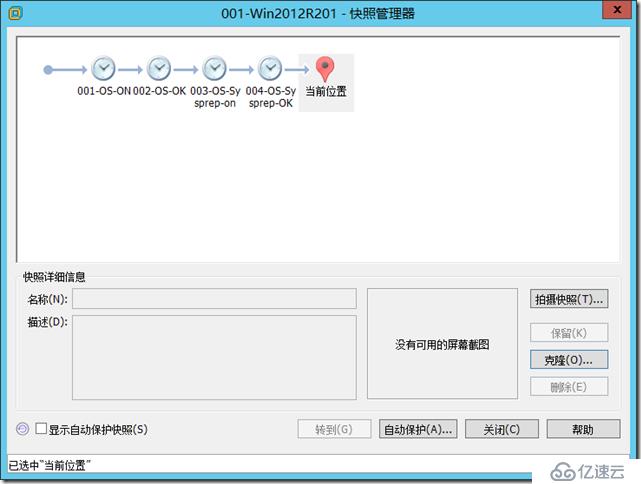
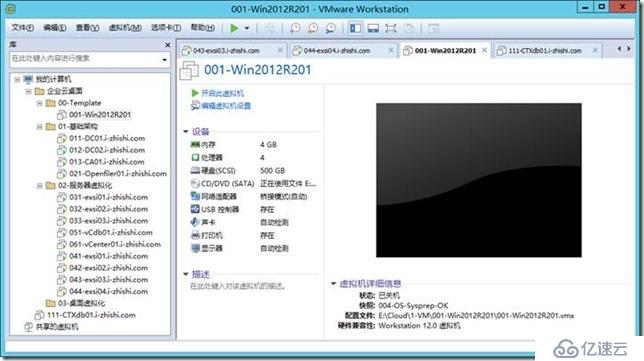
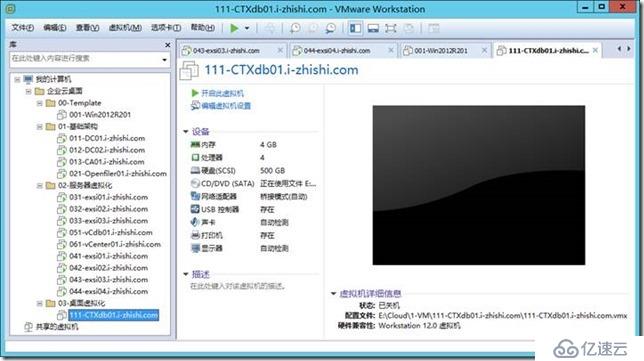
12) 选择-虚拟机-快照-创建快照
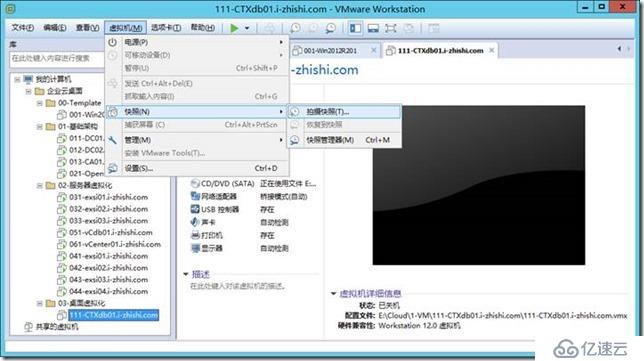

001-OS-ON

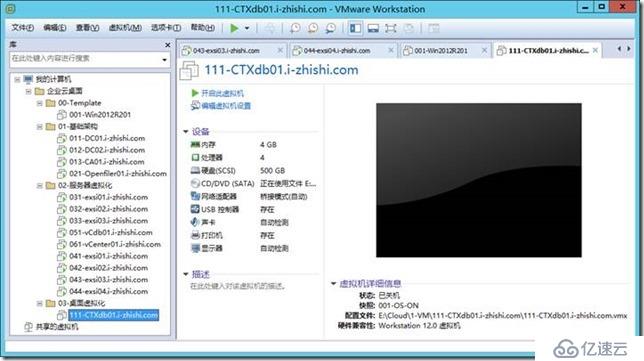
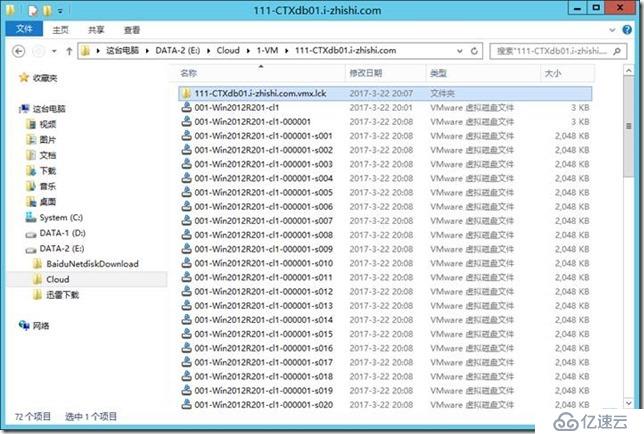
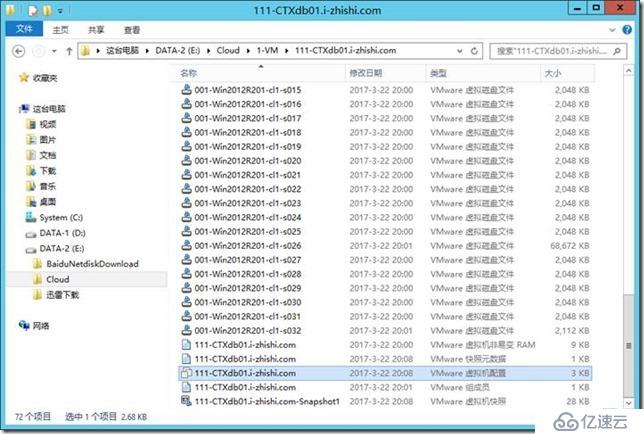
13) 完成虚拟机-创建。
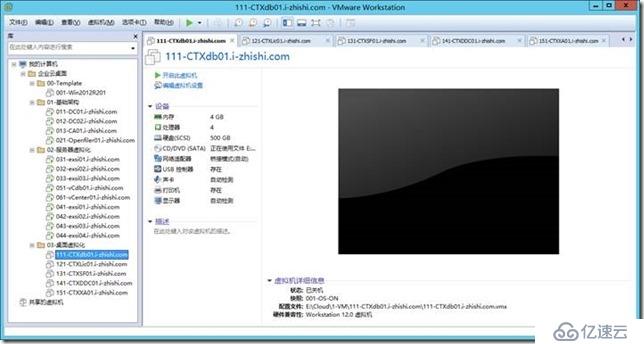
本文已完成!
免责声明:本站发布的内容(图片、视频和文字)以原创、转载和分享为主,文章观点不代表本网站立场,如果涉及侵权请联系站长邮箱:is@yisu.com进行举报,并提供相关证据,一经查实,将立刻删除涉嫌侵权内容。